Wie heißt die PS-Software auf dem Computer?
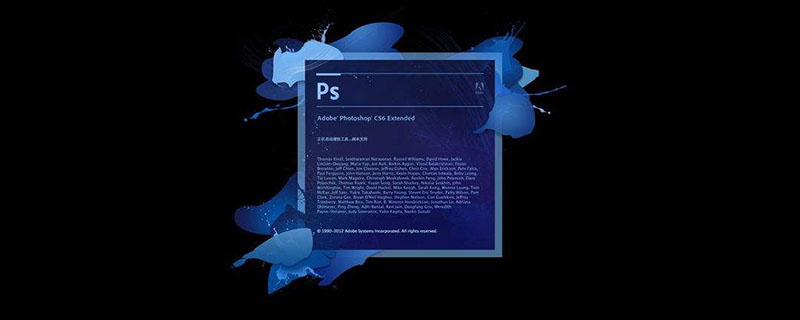
Wie heißt die PS-Software auf dem Computer?
Die PS-Software auf dem Computer heißt Photoshop, der vollständige Name ist Adobe Photoshop, abgekürzt als „PS“; es handelt sich um eine von Adobe Systems entwickelte und vertriebene Bildverarbeitungssoftware.
Im Allgemeinen bezieht sich PS-Software normalerweise auf Adobe Photoshop.
Photoshop verarbeitet hauptsächlich digitale Bilder, die aus Pixeln bestehen. Nutzen Sie die zahlreichen Bearbeitungs- und Zeichenwerkzeuge, um Bilder effektiv zu bearbeiten. PS verfügt über viele Funktionen, die Bilder, Grafiken, Texte, Videos, Veröffentlichungen und andere Aspekte abdecken.
PS-Softwarefunktionen:
1. Die Bedienung ist einfacher: Sie können einen bestimmten Bereich in einem Bild per Mausklick auswählen. Wählen Sie ganz einfach subtile Bildelemente wie Haare aus; entfernen Sie die Hintergrundfarbe um Auswahlkanten; verwenden Sie das neue Verfeinerungstool, um Auswahlkanten automatisch zu ändern und Masken zu verbessern.
2. Inhaltsbezogene Füllung: Entfernen Sie alle Bilddetails oder Objekte und beobachten Sie, wie die inhaltsbezogene Füllung den Rest erledigt. Diese bahnbrechende Technologie kombiniert Beleuchtung, Farbton und Rauschen, um gelöschte Inhalte so aussehen zu lassen, als ob sie nie existiert hätten.
3. Überlegene HDR-Bildgebung: Erstellen Sie fotorealistische oder ultrarealistische HDR-Bilder mit beispielloser Geschwindigkeit, Kontrolle und Genauigkeit. Mit der automatischen Geisterbildentfernung und einer größeren Kontrolle über Tonwertzuordnung und -anpassungen können Sie bessere Ergebnisse erzielen und sogar Einzelbelichtungsfotos das Aussehen von HDR verleihen.
4. Die neueste Rohbildverarbeitung: Verwenden Sie das Adobe Photoshop Camera Raw 6-Plug-in, um Bildrauschen zu entfernen und gleichzeitig die Körnigkeit zu erhalten, damit digitale Fotos natürlicher aussehen Mehr Zeitkontrolle usw.
5. Hervorragende Zeicheneffekte: Verwandeln Sie Fotos ganz einfach in Zeichnungen oder erstellen Sie einzigartige künstlerische Effekte mit Hilfe von Mischpinseln (die das Mischen der Leinwand ermöglichen) und Pinselspitzen (die realistische, strukturierte Striche erzeugen können).
6. Transformation manipulieren: Positionieren Sie jedes Bildelement präzise neu, um ein optisch ansprechenderes Foto zu erstellen. Strecken Sie beispielsweise ganz einfach einen Arm, der in einem unbequemen Winkel gebogen ist.
7. Automatische Linsenkorrektur: Automatische Linsenverzerrung, chromatische Aberration und Vignettenkorrektur können Ihnen helfen, Zeit zu sparen. Photoshop CS5 nutzt die EXIF-Daten der Bilddatei, um präzise Anpassungen basierend auf dem verwendeten Kameratyp und Objektiv vorzunehmen.
8. Effizienter Workflow: Dank einer Vielzahl von Funktionen und Verbesserungen, die von Photoshop-Benutzern gewünscht werden, können Sie produktiver und kreativer sein. Richten Sie Bilder automatisch gerade aus, wählen Sie Farben aus der Farbauswahl auf dem Bildschirm aus, passen Sie die Deckkraft mehrerer Ebenen gleichzeitig an und vieles mehr.
9. Neue GPU-Beschleunigungsfunktionen: Profitieren Sie von GPU-fähigen Verbesserungen für alltägliche Werkzeuge. Zuschneiden mit dem Raster der Drittelregel; Zoomen mit Ein-Klick-Scrubbing; Beispielfarben für eine bessere Visualisierung und die Farbauswahl auf dem Bildschirm.
10. Einfachere Benutzeroberflächenverwaltung: Verwenden Sie den zusammenklappbaren Arbeitsbereich-Umschalter, um schnell zwischen Ihren bevorzugten Benutzeroberflächenkonfigurationen zu navigieren und auszuwählen. Live-Arbeitsbereiche zeichnen automatisch Änderungen an der Benutzeroberfläche auf und behalten die Panels bei, wenn Sie zu anderen Programmen und zurück wechseln.
11. Hervorragende Schwarz-Weiß-Konvertierung: Probieren Sie verschiedene Schwarz-Weiß-Looks aus. Konvertieren Sie Farbbilder interaktiv mit der integrierten Lab-Schwarzweiß-Aktion. Erstellen Sie einfacher und schneller atemberaubende HDR-Schwarzweißbilder.
Das obige ist der detaillierte Inhalt vonWie heißt die PS-Software auf dem Computer?. Für weitere Informationen folgen Sie bitte anderen verwandten Artikeln auf der PHP chinesischen Website!

Heiße KI -Werkzeuge

Undresser.AI Undress
KI-gestützte App zum Erstellen realistischer Aktfotos

AI Clothes Remover
Online-KI-Tool zum Entfernen von Kleidung aus Fotos.

Undress AI Tool
Ausziehbilder kostenlos

Clothoff.io
KI-Kleiderentferner

Video Face Swap
Tauschen Sie Gesichter in jedem Video mühelos mit unserem völlig kostenlosen KI-Gesichtstausch-Tool aus!

Heißer Artikel

Heiße Werkzeuge

Notepad++7.3.1
Einfach zu bedienender und kostenloser Code-Editor

SublimeText3 chinesische Version
Chinesische Version, sehr einfach zu bedienen

Senden Sie Studio 13.0.1
Leistungsstarke integrierte PHP-Entwicklungsumgebung

Dreamweaver CS6
Visuelle Webentwicklungstools

SublimeText3 Mac-Version
Codebearbeitungssoftware auf Gottesniveau (SublimeText3)

Heiße Themen
 1392
1392
 52
52
 PS-Seriennummer CS5 dauerhaft kostenlos 2020
Jul 13, 2023 am 10:06 AM
PS-Seriennummer CS5 dauerhaft kostenlos 2020
Jul 13, 2023 am 10:06 AM
Zu den PS-Seriennummern CS5 Permanent Free 2020 gehören: 1. 1330-1384-7388-4265-2355-8589 (Chinesisch); 2. 1330-1409-7892-5799-0412-7680 (Chinesisch); -8375-9492-6951 (Chinesisch); 4. 1330-1971-2669-5043-0398-7801 (Chinesisch) usw.
 Was tun, wenn die PS-Installation den Registrierungswertfehler 160 nicht schreiben kann?
Mar 22, 2023 pm 02:33 PM
Was tun, wenn die PS-Installation den Registrierungswertfehler 160 nicht schreiben kann?
Mar 22, 2023 pm 02:33 PM
Lösung für Fehler 160, wenn die PS-Installation den Registrierungswert nicht schreiben kann: 1. Überprüfen Sie, ob 2345-Software auf dem Computer vorhanden ist. Wenn ja, deinstallieren Sie die Software. 2. Drücken Sie „Win+R“ und geben Sie „Regedit“ ein, um die Systemregistrierung zu öffnen , suchen Sie dann nach „Photoshop.exe“ und löschen Sie das Photoshop-Element.
 So löschen Sie den ausgewählten Bereich in PS
Aug 07, 2023 pm 01:46 PM
So löschen Sie den ausgewählten Bereich in PS
Aug 07, 2023 pm 01:46 PM
Schritte zum Löschen des ausgewählten Bereichs in PS: 1. Öffnen Sie das Bild, das Sie bearbeiten möchten. 2. Verwenden Sie das entsprechende Werkzeug, um eine Auswahl zu erstellen. 3. Sie können den Inhalt in der Auswahl auf verschiedene Arten löschen. Taste „Löschen“, verwenden Sie das „Heilungspinsel-Werkzeug“, verwenden Sie „Inhaltsbasierte Füllung“, verwenden Sie das „Stempel-Werkzeug“ usw.; 4. Verwenden Sie Werkzeuge, um alle offensichtlichen Spuren oder Mängel zu reparieren, damit das Bild natürlicher aussieht; 5 . Klicken Sie nach Abschluss der Bearbeitung auf „Datei“ > in der Menüleiste „Speichern“, um die Bearbeitungsergebnisse zu speichern.
 Einführung in den Prozess des Extrahierens von Strichzeichnungen in PS
Apr 01, 2024 pm 12:51 PM
Einführung in den Prozess des Extrahierens von Strichzeichnungen in PS
Apr 01, 2024 pm 12:51 PM
1. Öffnen Sie die Software und importieren Sie ein Materialstück, wie im Bild unten gezeigt. 2. Drücken Sie dann Strg+Umschalt+U, um die Farbe zu entfernen. 3. Drücken Sie dann Strg+J, um die Ebene zu kopieren. 4. Drücken Sie dann die Tastenkombination Strg+I um und stellen Sie dann den Ebenenüberblendungsmodus auf „Farbabwedeln“ ein. 5. Klicken Sie auf Filter – Andere – Minimum. 6. Stellen Sie im Popup-Dialogfeld den Radius auf 2 ein und klicken Sie auf OK. 7. Schließlich können Sie den extrahierten Linienentwurf sehen.
 So automatisieren Sie Aufgaben mit PowerShell
Feb 20, 2024 pm 01:51 PM
So automatisieren Sie Aufgaben mit PowerShell
Feb 20, 2024 pm 01:51 PM
Wenn Sie ein IT-Administrator oder Technologieexperte sind, müssen Sie sich der Bedeutung der Automatisierung bewusst sein. Insbesondere für Windows-Benutzer ist Microsoft PowerShell eines der besten Automatisierungstools. Microsoft bietet eine Vielzahl von Tools für Ihre Automatisierungsanforderungen, ohne dass Sie Anwendungen von Drittanbietern installieren müssen. In diesem Leitfaden erfahren Sie, wie Sie PowerShell zur Automatisierung von Aufgaben nutzen können. Was ist ein PowerShell-Skript? Wenn Sie Erfahrung mit PowerShell haben, haben Sie möglicherweise Befehle zum Konfigurieren Ihres Betriebssystems verwendet. Ein Skript ist eine Sammlung dieser Befehle in einer .ps1-Datei. .ps1-Dateien enthalten von PowerShell ausgeführte Skripte, z. B. grundlegende Get-Help
 Was soll ich tun, wenn die Schriftart der PS-Schnittstelle zu klein ist?
Dec 01, 2022 am 11:31 AM
Was soll ich tun, wenn die Schriftart der PS-Schnittstelle zu klein ist?
Dec 01, 2022 am 11:31 AM
So beheben Sie eine zu kleine Schriftart der PS-Benutzeroberfläche: 1. Öffnen Sie PS und klicken Sie auf die Schaltfläche „Bearbeiten“ in der oberen Menüleiste von PS, um das Bearbeitungsmenü zu erweitern. 2. Klicken Sie im erweiterten Bearbeitungsmenü auf die Schaltfläche „Einstellungen“. und klicken Sie dann auf die Schaltfläche „Schnittstelle …“. 3. Stellen Sie in den Schnittstelleneinstellungen die Schriftgröße der Benutzeroberfläche auf „Groß“ ein, stellen Sie die Skalierung der Benutzeroberfläche auf „200 %“ ein und speichern Sie die Einstellungen. Starten Sie dann PS neu, damit sie wirksam werden.
 Umfassende Liste der PS-Tastenkombinationen
Mar 11, 2024 pm 04:31 PM
Umfassende Liste der PS-Tastenkombinationen
Mar 11, 2024 pm 04:31 PM
1. Strg + N: Neues Dokument erstellen. 2. Strg + O: Eine Datei öffnen. 3. Strg + S: Aktuelle Datei speichern. 4. Strg + Umschalt + S: Speichern unter. 5. Strg + W: Schließen Sie das aktuelle Dokument. 6. Strg + Q: Photoshop beenden. 7. Strg + Z: Rückgängig machen. 8. Strg + Y: Wiederherstellen. 9. Strg + X: Den ausgewählten Inhalt ausschneiden. 10. Strg + C: Kopieren Sie den ausgewählten Inhalt.
 Was ist die PS-Kurven-Tastenkombination?
Aug 22, 2023 am 10:44 AM
Was ist die PS-Kurven-Tastenkombination?
Aug 22, 2023 am 10:44 AM
Die PS-Kurven-Tastenkombination ist Strg+M. Andere Kurven-Tastenkombinationen: 1. In Punktkontrollkurve konvertieren, Alt+Umschalt+Strg+T; Standardkurve, Strg+Alt+Umschalt+R; 4. Kurve kopieren, Strg+Alt+Umschalt+V 6. Kurvensteigung anpassen, Umschalt+Aufwärts; Abwärtspfeile; 7. Passen Sie die Kurvenhelligkeit an, Umschalt+Links- und Rechtspfeile




